第13讲:符号微积分及符号方程求解
- 格式:ppt
- 大小:329.50 KB
- 文档页数:30
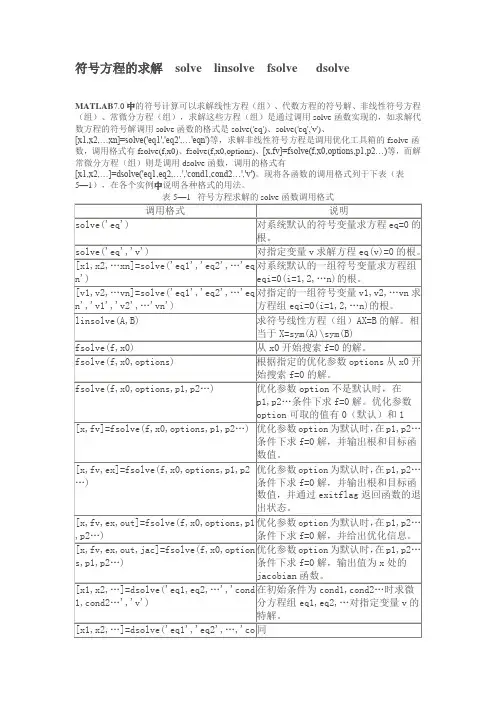
符号方程的求解solve linsolve fsolve dsolveMATLAB7.0中的符号计算可以求解线性方程(组)、代数方程的符号解、非线性符号方程(组)、常微分方程(组),求解这些方程(组)是通过调用solve函数实现的,如求解代数方程的符号解调用solve函数的格式是solve('eq')、solve('eq','v')、[x1,x2,…xn]=solve('eq1','eq2',…'eqn')等,求解非线性符号方程是调用优化工具箱的fsolve函数,调用格式有fsolve(f,x0)、fsolve(f,x0,options)、[x,fv]=fsolve(f,x0,options,p1,p2…)等,而解常微分方程(组)则是调用dsolve函数,调用的格式有[x1,x2,…]=dsolve('eq1,eq2,…','cond1,cond2…','v')。
现将各函数的调用格式列于下表(表5—1),在各个实例中说明各种格式的用法。
一、代数方程的符号解MATLAB7.0中求代数方程的符号解是通过调用solve函数实现的。
用solve函数求解一个代数方程时的调用格式一般是:solve('代数方程','未知变量')或x=solve('代数方程','未知变量')当未知变量为系统默认变量时,未知变量的输入可以省略。
当求解由n个代数方程组成的方程组时调用的格式是:[未知变量组]=solve('代数方程组','未知变量组')未知变量组中的各变量之间,代数方程组的各方程之间用逗号分隔,如果各未知变量是由系统默认的,则未知变量组的输入可以省略。
实例1、求解高次符号方程和方程对y的解。
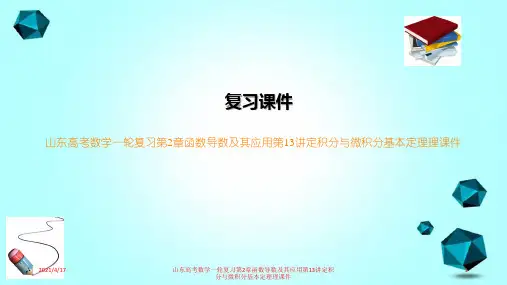
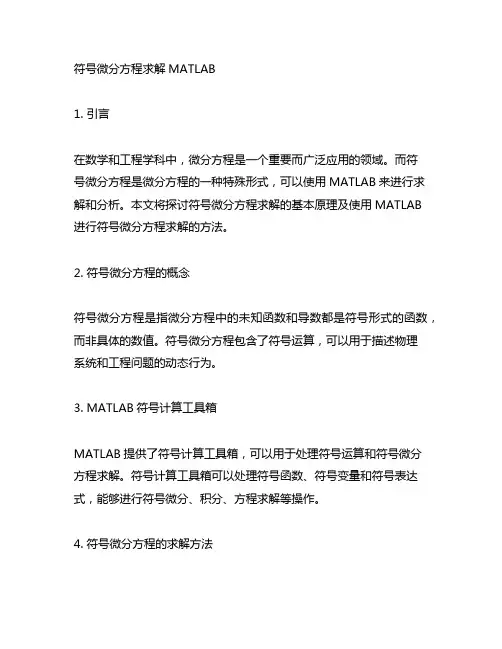
符号微分方程求解MATLAB1. 引言在数学和工程学科中,微分方程是一个重要而广泛应用的领域。
而符号微分方程是微分方程的一种特殊形式,可以使用MATLAB来进行求解和分析。
本文将探讨符号微分方程求解的基本原理及使用MATLAB进行符号微分方程求解的方法。
2. 符号微分方程的概念符号微分方程是指微分方程中的未知函数和导数都是符号形式的函数,而非具体的数值。
符号微分方程包含了符号运算,可以用于描述物理系统和工程问题的动态行为。
3. MATLAB符号计算工具箱MATLAB提供了符号计算工具箱,可以用于处理符号运算和符号微分方程求解。
符号计算工具箱可以处理符号函数、符号变量和符号表达式,能够进行符号微分、积分、方程求解等操作。
4. 符号微分方程的求解方法符号微分方程求解的一般步骤包括建立符号微分方程模型、对模型进行符号求解、数值求解和结果分析。
在MATLAB中,可以使用符号计算工具箱来实现这些步骤。
4.1. 符号微分方程模型的建立在MATLAB中,可以使用符号变量和符号函数来表示符号微分方程的未知函数和导数。
首先需要定义符号变量,并将微分方程表示为符号表达式。
对于简单的一阶线性符号微分方程 dy/dx = f(x, y),可以使用符号变量 x 和 y,并定义符号函数 f(x, y) 来表示微分方程的右侧函数。
4.2. 符号微分方程的符号求解在MATLAB中,可以使用符号计算工具箱中的函数对符号微分方程进行符号求解。
通过调用符号求解函数,可以得到微分方程的解析解表达式。
对于线性微分方程 dy/dx + p(x)y = q(x),可以使用符号计算工具箱中的 dsolve 函数进行符号求解,得到微分方程的解析解表达式。
4.3. 符号微分方程的数值求解除了符号求解之外,还可以使用MATLAB中的数值计算工具箱对符号微分方程进行数值求解。
通过数值求解可以得到微分方程的数值解,用于进行模拟和仿真分析。
5. MATLAB中符号微分方程求解的例子接下来,我们通过一个简单的例子来演示在MATLAB中求解符号微分方程的方法。



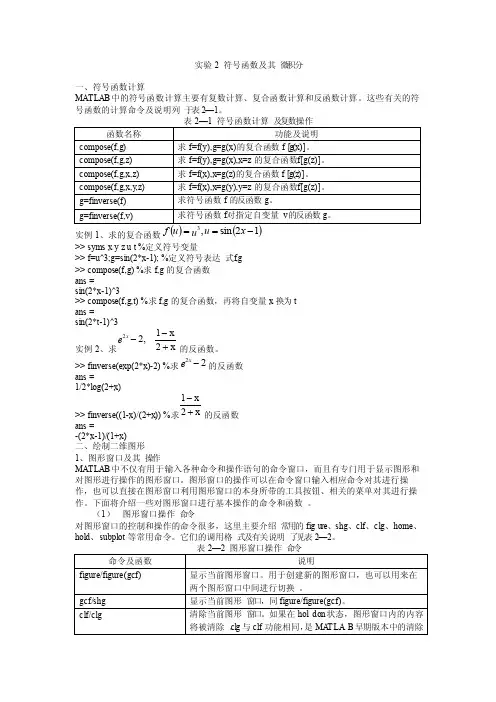
实验2 符号函数及其微积分一、符号函数计算 MATLAB 中的符号函数计算主要有复数计算、复合函数计算和反函数计算。
这些有关的符号函数的计算命令及说明列于表2—1。
实例1、求的复合函数>> syms x y z u t %定义符号变量>> f=u^3;g=sin(2*x-1); %定义符号表达式f,g >> compos e (f,g) %求f,g 的复合函数 ans =sin(2*x-1)^3 >> compos e (f,g,t) %求f,g 的复合函数,再将自变量x 换为t ans =sin(2*t-1)^3实例2、求的反函数。
>> finver s e(exp(2*x)-2) %求的反函数 ans =1/2*log(2+x)>> finver s e((1-x)/(2+x)) %求的反函数ans =-(2*x-1)/(1+x)二、绘制二维图形 1、图形窗口及其操作 MATLAB 中不仅有用于输入各种命令和操作语句的命令窗口,而且有专门用于显示图形和对图形进行操作的图形窗口。
图形窗口的操作可以在命令窗口输入相应命令对其进行操作,也可以直接在图形窗口利用图形窗口的本身所带的工具按钮、相关的菜单对其进行操作。
下面将介绍一些对图形窗口进行基本操作的命令和函数。
(1) 图形窗口操作命令 对图形窗口的控制和操作的命令很多,这里主要介绍常用的fig u re 、shg 、clf 、clg 、home 、hold 、subplo t 等常用命令。
它们的调用格式及有关说明了见表2—2。
12sin ,-==x u u x 2x 1,22+--e x22-e xx 2x1+-(2)坐标轴、刻度和图形窗口缩放的操作命令MATLAB中对图形窗口中的坐标轴的操作命令是ax i s,坐标刻度的操作命令是xli m、ylim、zlim等,其使用方法见表2—3,表2—4。




3.8 符号微分方程求解符号微分方程求解可以通过函数“dsolve”来实现,dsolve函数的调用格式如下:dsolve(‘equ1’,’equ2’,…)输入参数“equl”、“equ2”代表微分方程与初始条件,几个微分方程与初始条件可以一起输入,只要以逗号分隔开即可。
默认的独立变量是’t’,用户也可以使用别的变量来代替’t’,只要把别的变最放在输入变量的最后即可。
字母‘D’代表微分算子,即d/dt后面所跟的数字代表几阶微分,如D2代表d^2/dr^2。
跟在微分算子后面的字母是被微的变量,如D3y代表对y(t)的三阶微分。
初始条件可以这样的形式给出:’y(a)=b’或’Dy(a)=b’。
此处的y是被微变量,a和b是常量。
如果初始条件的个数少于被微变量的个数,则结果解中会出现C1,C2这样的不定常数。
函数的输出结果可能存在三种情况:(1)一个方程和一个输出,则返回符号向量中非线性方程的联立解;(3)几个方程和一个输出,则返回解的结构。
(2)几个方程与相同个数的输出,返回的结果是按字母顺序排序,并且分配给输出参数;如果解不是显式形式,则被认为是隐式形式。
当一个隐式形式的解返回时,会给出警告。
如果解既不是显式形式,也不是隐式形式,也会给出警告,同时返回的是一个空字符串。
在一些非线性方程中,输出结果可能是降阶的微分方程或是积分方程。
>>S.fans=exp(t)*(cos(t)+2*sin(t))>>S.gans=exp(t)*(-sin(t)+2*cos(t))【例3.7.10】>> dsolve('Dy=y^2*(1-y)')Warning: Explicit solution could not be found; implicit solution returned.> In D:\MATLAB6P1\toolbox\symbolic\dsolve.m at line 292ans=t+1/y-log(y)+log(-1+y)+C1=0上例返回的是隐式的解。